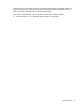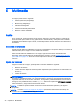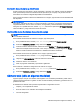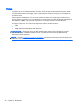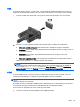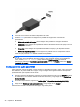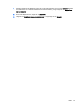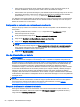User Guide - Windows 8.1
2. Conecte el otro extremo del cable al dispositivo de video.
3. Presione fn+f4 para alternar la imagen de la pantalla del equipo entre 4 estados de
presentación:
●
Sólo en la pantalla del equipo: Vea la imagen de la pantalla en el equipo solamente.
●
Duplicado: Vea la imagen de la pantalla de manera simultánea
tanto
en el equipo como en
el dispositivo externo.
●
Extendido: Vea la imagen de la pantalla extendida en el equipo
y
el dispositivo externo.
●
Sólo en la segunda pantalla: Vea la imagen de la pantalla sólo en el dispositivo externo.
Cada vez que presiona fn+f4 cambia el estado de la pantalla.
NOTA: Para obtener mejores resultados, especialmente si elige la opción "Extendido", ajuste
la resolución de la pantalla del dispositivo externo, de la siguiente manera: En la pantalla de
Inicio, escriba panel de control y luego seleccione Panel de control en la lista de
aplicaciones. Seleccione Apariencia y personalización. Debajo de Pantalla, seleccione Ajustar
resolución de pantalla.
Configuración de audio para HDMI
Para configurar el audio de HDMI, conecte primero un dispositivo de audio o video, como una TV de
alta definición, al puerto HDMI de su equipo. Luego configure de la siguiente manera el dispositivo
predeterminado para reproducción de audio:
1. Desde el escritorio de Windows, haga clic con el botón derecho en el icono de Altavoz del área
de notificación, en el extremo derecho de la barra de tareas, y luego haga clic en Dispositivos
de reproducción.
2. En la ficha Reproducción, haga clic en Salida digital o Dispositivo de salida digital (HDMI).
3. Haga clic en Establecer como predeterminado, y luego haga clic en Aceptar.
Para devolver el audio a los altavoces del equipo, siga estos pasos:
46 Capítulo 5 Multimedia